Ispravljanje pogrešaka aplikacije stvorene prema modelu koristeći Nadzor
Nadzor vam može pomoći ispraviti pogreške i dijagnosticirati probleme te pomoći izraditi brže i pouzdanije aplikacije. Nadzor pruža detaljan pregled načina pokretanja aplikacije tako da vam stavlja na raspolaganje zapis svih ključnih aktivnosti u aplikaciji dok je ona pokrenuta. Također možete zajednički otkloniti pogreške objavljene aplikacije stvorene prema modelu pomoću inženjera za podršku ili otkloniti pogreške u sesiji drugog korisnika. Dodatne informacije o suradničkom ispravljanju pogrešaka objavljene aplikacije stvorene prema modelu potražite u članku Suradničko otklanjanje poteškoća pomoću monitora.
Važno
Monitor za aplikaciju stvorenu prema modelu zahtijeva da klijentska verzija aplikacije stvorene prema modelu bude 1.4.5973-2307.2 ili novija.
Dodatne informacije o tome kada trebate nadzirati aplikaciju potražite u odjeljku Pregled nadzora. Za pokretanje programa Nadzor zajedno s aplikacijom radnog područja pogledajte Ispravljanje pogrešaka aplikacija radnog područja koristeći Nadzor.
Upotreba programa Nadzor za dijagnozu aplikacije stvorene prema modelu
Prijavite se na Power Apps, a zatim u lijevom navigacijskom oknu odaberite Aplikacije.
Odaberite aplikaciju stvorenu prema modelu koju želite nadzirati, a zatim na naredbenoj traci odaberite Nadzor.
Na web-stranici koja se otvori odaberite Reproduciraj aplikaciju stvorenu prema modelu da biste otvorili aplikaciju.
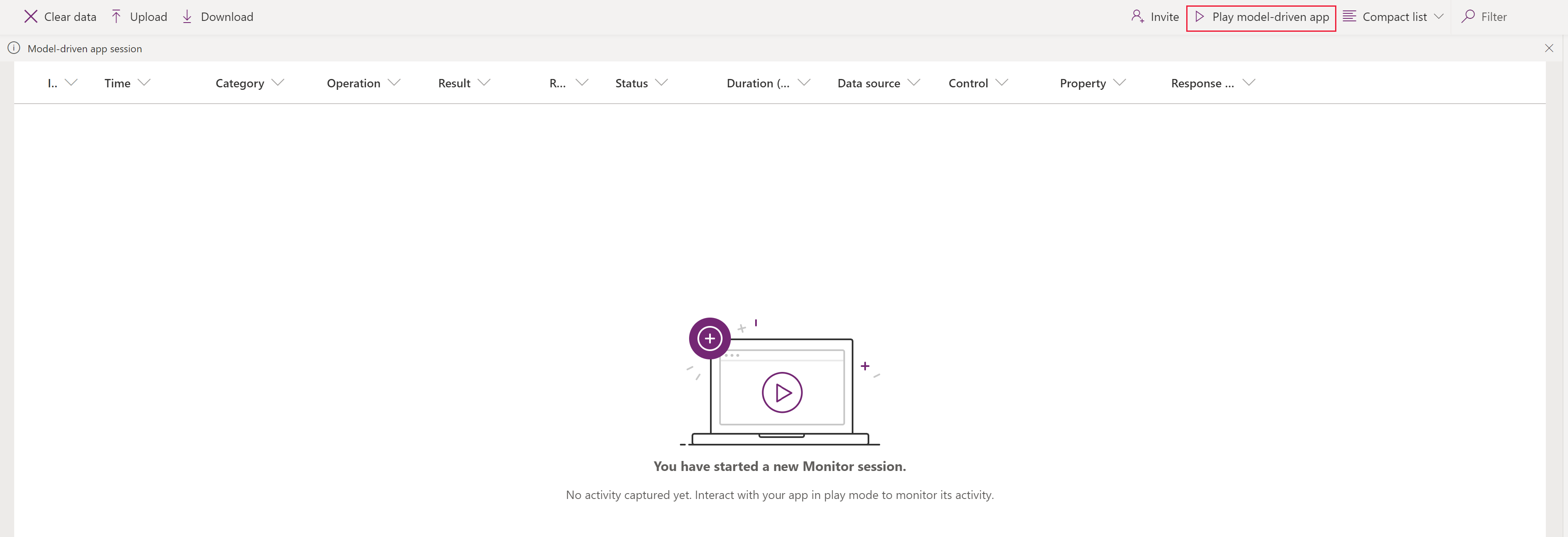
Napomena
Ili možete pokrenuti aplikaciju stvorenu prema modelu i dodati “&monitor=true” na kraj URL-a u pregledniku. Zatim odaberite Nadzor na naredbenoj traci kako biste pokrenuli sesiju nadzora u novoj kartici.
Nakon što se aplikacija otvori u programu Nadzor, prikazat će se dijaloški okvir Želite li se pridružiti sesiji za ispravljanje pogrešaka nadzora?. Tako znate da će se podaci iz aplikacije poslati vlasniku programa Nadzor. Odaberite Pridruži se. Događaji počinju protjecati na zaslon sesije programa Nadzor kako se pojavljuju u aplikaciji.
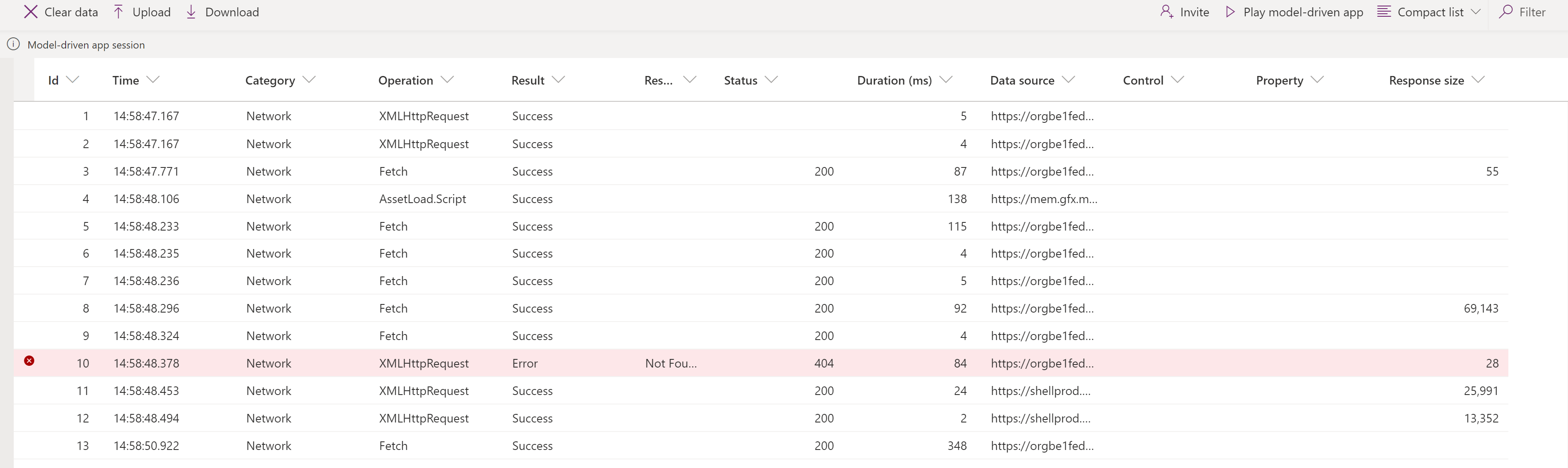
Odaberite događaj za prikaz dodatnih informacija u desnom oknu.
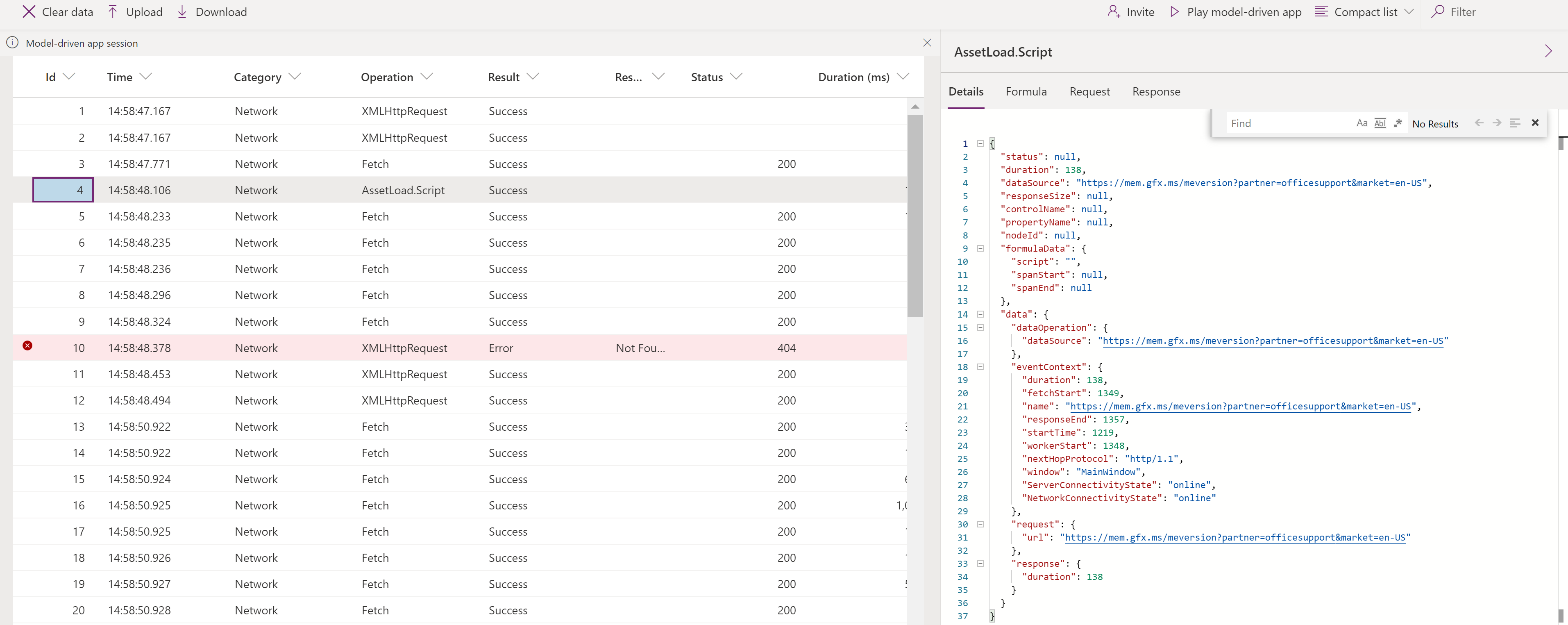
Nadzirani događaji
Kretanje po stranici, izvršavanje naredbi, spremanje obrazaca i ostale glavne radnje poslat će ključne pokazatelje uspješnosti i mrežene događaje u Nadzor.
FullLoad
FullLoad označava potpuno učitavanje kretanja po stranici, kao što je učitavanje obrasca za uređivanje. Ovaj događaj čeka dovršetak određenih mrežnih zahtjeva i dovršetak svih prikaza tako da obrazac može biti spreman prije nego se dovrši FullLoad.
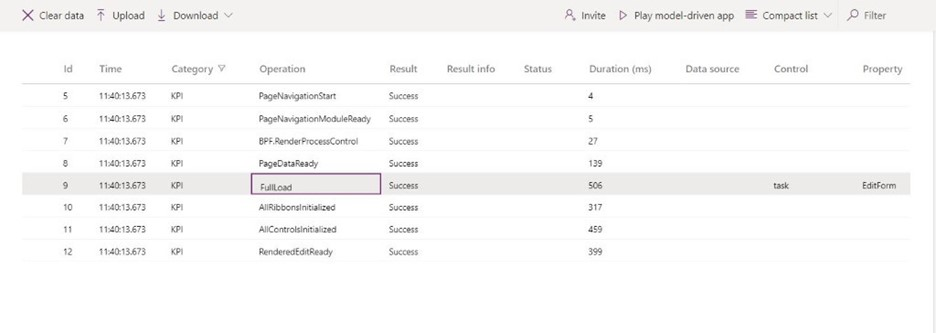
Odaberite FullLoad događaj za prikaz kartice Detalji.
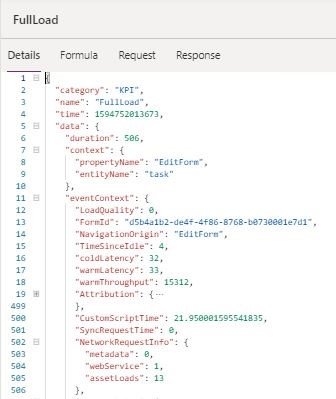
Fullload događaj bilježi razne statističke podatke o učitavanju stranice. Možete vidjeti učitavanje obrasca za uređivanje zadatka u 506 ms, a odabir retka otkriva informacije u oknu svojstva. Prikazuju se detalji o entitima customScriptTime (potrošeno vrijeme za izvršavanje prilagođenog programa JavaScript), loadType (0 = vrsta prvog učitavanja stranice, 1 = prvo učitavanje entiteta, 2 = prvo učitavanje zapisa, 3 = posjećen je točan zapis) i FormId (identifikator obrasca za daljnju analizu). Proširivanje opcije Dodjele atributa daje analizu prilagođenog vremena izvršavanja programa JS prema vrsti, izdavaču, rješenju, verziji, web-resursu i metodi. To pomaže identificirati uska grla pri vremenu učitavanja obrasca.
Mreža
Mrežni događaji otkrivaju detalje o svakom zahtjevu izrađenom u aplikaciji.
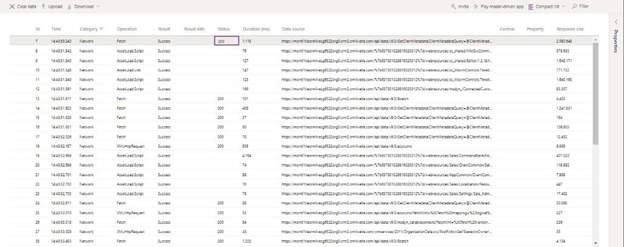
Odaberite Mrežni događaj za prikaz kartice Detalji.
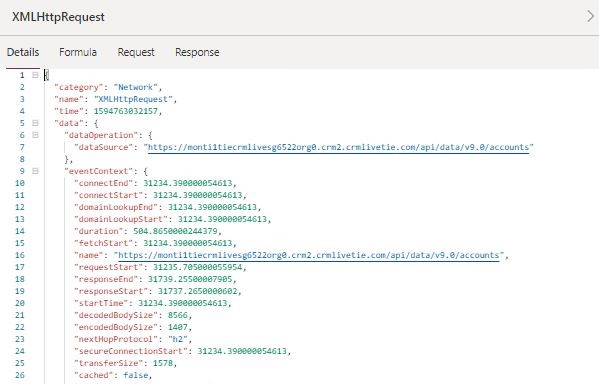
Prethodno ste saznali više o programu Nadzor i načinu njegove upotrebe u aplikacijama stvorenim prema modelu. Pogledajmo nekoliko scenarija gdje vam Nadzor može pomoći pri rješavanju pogrešaka skripte, neočekivanom ponašanju i usporavanjima.
Pogreške prilagođene skripte
Ponekad pogreška prilagođenog programa JS uzrokuje pogrešku skripte ili problem s funkcionalnošću pri učitavanju stranice. Iako to inače izrađuje stog poziva u dijalogu, teško je uvijek znati otkud dolazi ili dešifrirati pogrešku. Nadzor prima dgađaje iz aplikacije s više detalja o pogreškama tako da možete brže i jendostavnije ispraviti pogreške.
Na primjer, zamislite da se korisniku prikazuje dijalog s pogreškom skripte pri učitavanju obrasca računa. Monitor možete koristiti da biste dobili više detalja o događaju. Nakon što se scenarij reproducira, možete vidjeti da pogreška skripte stvara događaj pogreške označen crvenom bojom.Odabir ovog retka daje vam ne samo stog poziva, već i naziv izdavača, naziv rješenja/verziju, naziv i vrstu web-resursa (kao što su onload,onchange,RuleEvaluation · i CustomControl). ·U ovom primjeru izgleda kao pogreška u pisanju u skripti.
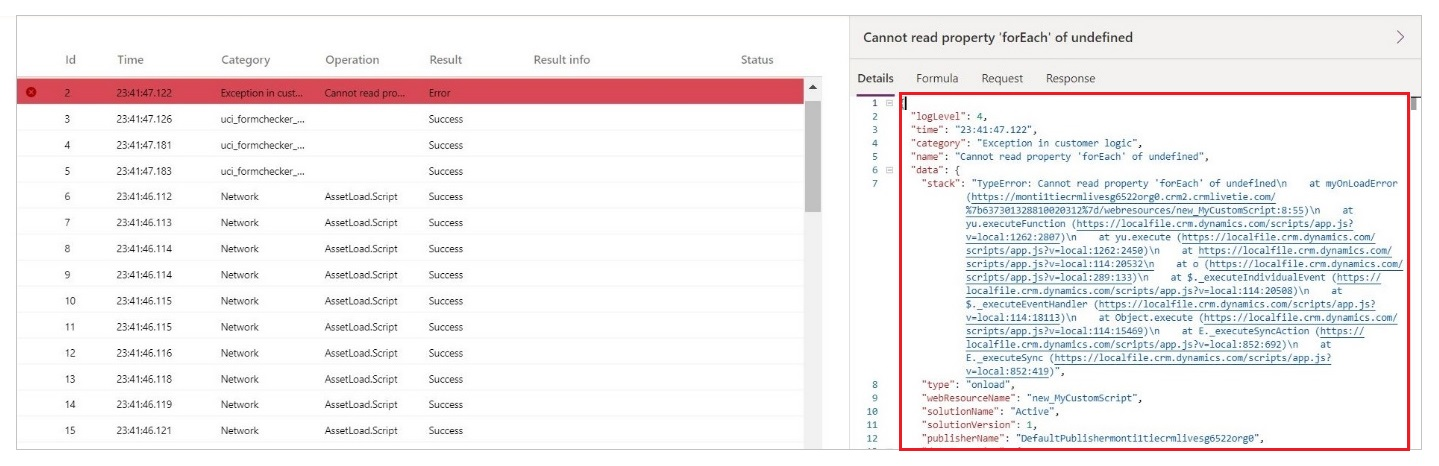
Spora izvedba
Alati za razvojne programere preglednika mogu pomoći u profiliranju sporog učitavanja stranica, ali postoji mnogo podataka za filtriranje i nije jasno što je važno pogledati.Monitor rješava taj problem prikazivanjem relevantnih događaja koji doprinose performansama učitavanja stranice.
Na primjer, zamislite da korisnik ima problema sa sporim učitavanje obrasca računa i da se preglednik neprestano zamrzava. U ovom slučaju, nakon reproduciranja problema prikazuje se upozorenje o izvedbi koje vas obavještava da je sinkroni XMLHttpRequest poslan tijekom učitavanja što je negativno utjecalo na izvedbu.

Pogledajte prethodni članak na blogu kako ublažiti sinkrone probleme s performansama XMLHttpRequest (XHR).
Za svako učitavanje stranice platforma podataka šalje sve KPI-jeve za redslijed učitavanja i za detalje o mrežnom zahtjevu kako je prethodno opisano.
Pogledajte također
Napomena
Možete li nam reći više o željenim jezicima za dokumentaciju? Ispunite kratki upitnik. (imajte na umu da je upitnik na engleskom jeziku)
Ispunjavanje upitnika će trajati otprilike sedam minuta. Osobni podaci se ne prikupljaju (izjava o zaštiti privatnosti).